win11如何调整屏幕锁屏时间 win11如何设置锁屏时间
更新时间:2024-02-24 10:41:11作者:yang
当我们使用Win11操作系统时,经常会遇到需要调整屏幕锁屏时间的情况,屏幕锁屏时间的设置,可以让我们更好地管理电脑的使用时间,提高安全性和节省电能。在Win11中,我们应该如何调整屏幕锁屏时间呢?通过简单的设置,我们可以根据个人需求来自定义锁屏时间,让屏幕在适当的时间内自动锁定,从而保护我们的隐私和数据安全。接下来让我们一起来探索Win11如何调整屏幕锁屏时间的方法吧!
步骤如下:
1.打开系统设置
打开设置界面,点击左侧的系统设置。
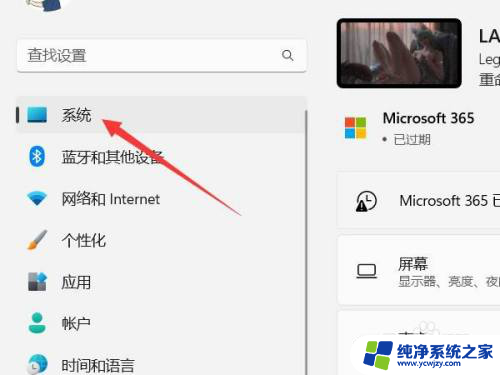
2.选择电源和电池
找到电源和电池选项,点击打开。
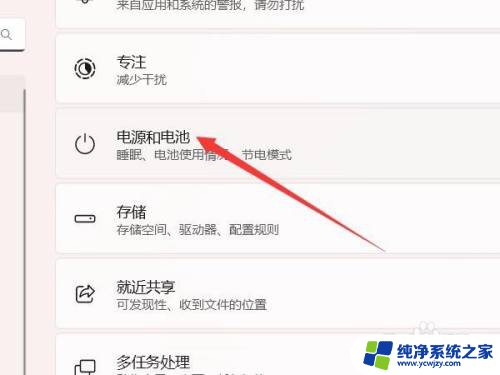
3.打开屏幕和休眠
找到屏幕和休眠选项,点击打开。
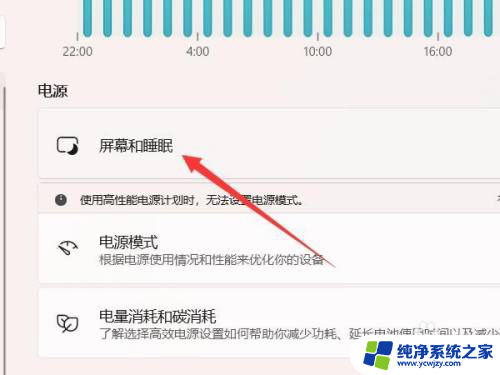
4.设置锁屏时间
找到锁屏时间选项,设置后面的时间即可。
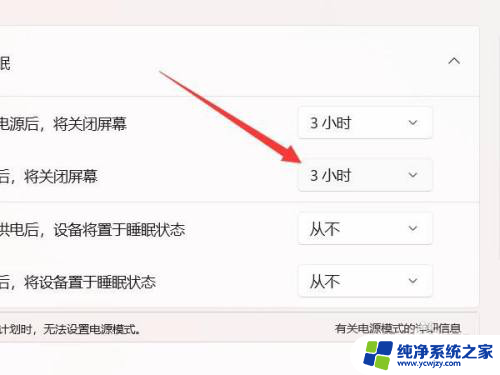
以上是关于如何调整Windows 11屏幕锁屏时间的全部内容,如果你遇到相同情况,可以按照以上方法进行解决。
win11如何调整屏幕锁屏时间 win11如何设置锁屏时间相关教程
- win11设置了锁屏时间锁不了 win11锁屏时间怎么调整
- win11屏幕自动锁屏时间怎么设置 win11锁屏时间设置方法
- win11调整锁屏时间 win11锁屏时间设置步骤
- win11电脑屏幕时间怎么设置 如何设置windows11锁屏时间
- 怎么调锁屏时间位置 Windows11如何调整锁屏时钟位置
- 修改win11锁屏时间 Win11锁屏时间设置方法
- win11延长锁屏时间 Win11锁屏时间设置教程
- win11如何设置电脑屏幕休眠时间 Win11熄屏时间设置步骤
- win11设置屏幕熄灭时间 win11如何设置熄屏时间
- 如何把锁屏的时间调整位置
- win11开启讲述人后屏幕没有颜色怎么办
- win11查看计算机名
- win11 桌面备忘录
- 关掉win11自带软件的自动更新功能
- win11禁用 高级启动
- win11清除系统垃圾
win11系统教程推荐
win11系统推荐